Ustawienia zarządzania systemem
 |
|
Wszystkie ustawienia z listy związane z ustawieniami zarządzania systemem są opatrzone krótkim opisem. Ustawienia domyślne oznaczone są przy użyciu krzyżyka (
 ). ). |
 |
Jeśli wyświetli się ekran wprowadzania kodu PINZa pomocą klawiszy numerycznych wprowadź kod PIN i dotknij przycisk <Zastosuj>. Ustawianie kodu PIN menedżera systemu
Gwiazdka (*)Ustawienia oznaczone symbolem „*1” mają inne wartości domyślne w zależności od kraju lub regionu, w którym zakupiono urządzenie.
Ustawienia oznaczone symbolem „*2” są dostępne tylko w modelu MF249dw / MF247dw.
|
Ustawienia sieciowe
Patrz Ustawienia sieciowe.
Ust. informacji o menedżerze systemu
Konfiguracja kodu PIN wyłącznie dla administratorów posiadających uprawnienia dostępu do opcji <Ustawienia sieciowe> oraz <Ustawienia zarządzania systemem>. Kod PIN można skonfigurować z poziomu ekranu <PIN menedżera systemu>. Możliwe jest także zarejestrowanie nazwy administratora. Ustawianie kodu PIN menedżera systemu
PIN menedżera systemu
Jako kod PIN menedżera systemu należy wprowadzić numer składający się z maksymalnie siedmiu cyfr.
Nazwa menedżera systemu
Należy tu wprowadzić nazwę administratora składającą się z maksymalnie 32 znaków alfanumerycznych.
Ustawienia informacji o urządzeniu
Należy tu wprowadzić składającą się z maksymalnie 32 znaków alfanumerycznych nazwę definiującą urządzenie oraz miejsce instalacji, które pozwolą zidentyfikować urządzenie.
|
Nazwa urządzenia
Położenie
|
<Menu>  <Ustawienia zarządzania systemem>
<Ustawienia zarządzania systemem>  <Ustawienia informacji o urządzeniu>
<Ustawienia informacji o urządzeniu>  Wybierz <Nazwa urządzenia> lub <Położenie>
Wybierz <Nazwa urządzenia> lub <Położenie>  Wprowadź <Nazwa urządzenia> lub <Położenie> (Wprowadzanie tekstu)
Wprowadź <Nazwa urządzenia> lub <Położenie> (Wprowadzanie tekstu)  <Zastosuj>
<Zastosuj> 

 <Ustawienia zarządzania systemem>
<Ustawienia zarządzania systemem>  <Ustawienia informacji o urządzeniu>
<Ustawienia informacji o urządzeniu>  Wybierz <Nazwa urządzenia> lub <Położenie>
Wybierz <Nazwa urządzenia> lub <Położenie>  Wprowadź <Nazwa urządzenia> lub <Położenie> (Wprowadzanie tekstu)
Wprowadź <Nazwa urządzenia> lub <Położenie> (Wprowadzanie tekstu)  <Zastosuj>
<Zastosuj> 


Ustaw. zabezp.
Włącz albo wyłącz ustawienie filtrowania pakietów na podstawie adresów IP albo MAC.
Użyj TLS
Ustawienie pozwalające określić, czy komunikacja ma być szyfrowana za pomocą protokołu TLS. Włączanie szyfrowanej komunikacji TLS dla Zdalnego interfejsu użytkownika
|
Wyłącz
 Włącz
|
Filtr adresów IPv4
Włącz albo wyłącz ustawienie filtrowania pakietów otrzymywanych od urządzeń o określonych adresach IPv4. Określanie adresów IP dla zasad zapory
|
Wyłącz
 Włącz
|
<Menu>  <Ustawienia zarządzania systemem>
<Ustawienia zarządzania systemem>  <Ustaw. zabezp.>
<Ustaw. zabezp.>  <Filtr adresów IPv4>
<Filtr adresów IPv4>  <Filtr ruchu przychodzącego>
<Filtr ruchu przychodzącego>  Wybierz <Wyłącz> lub <Włącz>
Wybierz <Wyłącz> lub <Włącz> 

 <Ustawienia zarządzania systemem>
<Ustawienia zarządzania systemem>  <Ustaw. zabezp.>
<Ustaw. zabezp.>  <Filtr adresów IPv4>
<Filtr adresów IPv4>  <Filtr ruchu przychodzącego>
<Filtr ruchu przychodzącego>  Wybierz <Wyłącz> lub <Włącz>
Wybierz <Wyłącz> lub <Włącz> 

Filtr adresów IPv6
Włącz albo wyłącz ustawienie filtrowania pakietów otrzymywanych od urządzeń o określonych adresach IPv6. Określanie adresów IP dla zasad zapory
|
Wyłącz
 Włącz
|
<Menu>  <Ustawienia zarządzania systemem>
<Ustawienia zarządzania systemem>  <Ustaw. zabezp.>
<Ustaw. zabezp.>  <Filtr adresów IPv6>
<Filtr adresów IPv6>  <Filtr ruchu przychodzącego>
<Filtr ruchu przychodzącego>  Wybierz <Wyłącz> lub <Włącz>
Wybierz <Wyłącz> lub <Włącz> 

 <Ustawienia zarządzania systemem>
<Ustawienia zarządzania systemem>  <Ustaw. zabezp.>
<Ustaw. zabezp.>  <Filtr adresów IPv6>
<Filtr adresów IPv6>  <Filtr ruchu przychodzącego>
<Filtr ruchu przychodzącego>  Wybierz <Wyłącz> lub <Włącz>
Wybierz <Wyłącz> lub <Włącz> 

Filtr adresów MAC
Włącz albo wyłącz ustawienie filtrowania pakietów otrzymywanych od urządzeń o określonych adresach MAC. Określanie adresów MAC dla zasad zapory
|
Wyłącz
 Włącz
|
<Menu>  <Ustawienia zarządzania systemem>
<Ustawienia zarządzania systemem>  <Ustaw. zabezp.>
<Ustaw. zabezp.>  <Filtr adresów MAC>
<Filtr adresów MAC>  <Filtr ruchu przychodzącego>
<Filtr ruchu przychodzącego>  Wybierz <Wyłącz> lub <Włącz>
Wybierz <Wyłącz> lub <Włącz> 

 <Ustawienia zarządzania systemem>
<Ustawienia zarządzania systemem>  <Ustaw. zabezp.>
<Ustaw. zabezp.>  <Filtr adresów MAC>
<Filtr adresów MAC>  <Filtr ruchu przychodzącego>
<Filtr ruchu przychodzącego>  Wybierz <Wyłącz> lub <Włącz>
Wybierz <Wyłącz> lub <Włącz> 

Wybierz kraj/region *1
Wybór kraju lub regionu, w którym używane jest urządzenie. Ustawienie domyślne może się różnić w zależności od ustawienia wybranego podczas wstępnego uruchomienia.
|
<Menu>  <Ustawienia zarządzania systemem>
<Ustawienia zarządzania systemem>  <Wybierz kraj/region>
<Wybierz kraj/region>  Wybierz kraj lub region
Wybierz kraj lub region 

 <Ustawienia zarządzania systemem>
<Ustawienia zarządzania systemem>  <Wybierz kraj/region>
<Wybierz kraj/region>  Wybierz kraj lub region
Wybierz kraj lub region 

Ustawienia zdalnego interfejsu użytkown.
Istnieje możliwość konfiguracji ustawień dotyczących używania Zdalnego interfejsu użytkownika. Zdalny interfejs użytkownika ten pozwala zmieniać ustawienia urządzenia w oknie przeglądarki internetowej.
Użyj zdalnego interfejsu użytkownika
Określa, czy Zdalny interfejs użytkownika ma być włączony czy nie. Interfejs ten pozwala zmieniać ustawienia urządzenia w oknie przeglądarki internetowej. Wyłączanie Zdalnego interfejsu użytkownika
|
Wyłącz
Włącz
 |
Ustawienia zabez.dost.zdal.interf. użyt.
Istnieje możliwość wyboru, czy dostęp do Zdalnego interfejsu użytkownika będzie zabezpieczony kodem PIN. Kod PIN może się składać maksymalnie z siedmiu cyfr. Wszyscy użytkownicy mają do dyspozycji wspólny kod PIN. Ustawiania kodu PIN Zdalnego interfejsu użytkownika
|
Wyłącz
 Włącz
PIN dost. zdal.int.uż.
|
<Menu>  <Ustawienia zarządzania systemem>
<Ustawienia zarządzania systemem>  <Ustawienia zdalnego interfejsu użytkown.>
<Ustawienia zdalnego interfejsu użytkown.>  <Ustawienia zabez.dost.zdal.interf. użyt.>
<Ustawienia zabez.dost.zdal.interf. użyt.>  <Włącz>
<Włącz>  Wprowadź kod PIN
Wprowadź kod PIN  PIN (Potwierdź)
PIN (Potwierdź)  <Zastosuj>
<Zastosuj> 

 <Ustawienia zarządzania systemem>
<Ustawienia zarządzania systemem>  <Ustawienia zdalnego interfejsu użytkown.>
<Ustawienia zdalnego interfejsu użytkown.>  <Ustawienia zabez.dost.zdal.interf. użyt.>
<Ustawienia zabez.dost.zdal.interf. użyt.>  <Włącz>
<Włącz>  Wprowadź kod PIN
Wprowadź kod PIN  PIN (Potwierdź)
PIN (Potwierdź)  <Zastosuj>
<Zastosuj> 

Aut. wł. tr. online do zdal. skan.
Wybierz, czy funkcja ta ma być użyta do przejścia w tryb online w celu wykonania zdalnego skanowania — nawet bez konieczności korzystania z panelu sterowania urządzenia.
|
Wyłącz
Włącz  |
<Menu>  <Ustawienia zarządzania systemem>
<Ustawienia zarządzania systemem>  <Aut. wł. tr. online do zdal. skan.>
<Aut. wł. tr. online do zdal. skan.>  Wybierz <Wyłącz> lub <Włącz>
Wybierz <Wyłącz> lub <Włącz> 

 <Ustawienia zarządzania systemem>
<Ustawienia zarządzania systemem>  <Aut. wł. tr. online do zdal. skan.>
<Aut. wł. tr. online do zdal. skan.>  Wybierz <Wyłącz> lub <Włącz>
Wybierz <Wyłącz> lub <Włącz> 

Ogranicz funkcję wysyłania
Konfiguracja ustawień ograniczania wybranym odbiorcom dostępu do funkcji wysyłania.
PIN książki adresowej
Ustawienie umożliwiające ustalenie kodu PIN, którego wprowadzenie będzie wymagane przy dodawaniu nowych wpisów do książki adresowej lub edycji już istniejących. Ustawienie kodu PIN do książki adresowej
Ogranicz nowych odbiorców
Ustawienie pozwalające na ograniczenie numerów faksów i adresów e-mail, które mogą być odbiorcami, do tych już zarejestrowanych w książce adresowej. Ograniczenie dostępnych odbiorców
|
Wyłącz
 Włącz
|
Ogranicz ponowne wysyłanie z rejestru
Ustawienie umożliwiające zablokowanie wybierania odbiorców z dzienników wysłanych zadań. Wyłączanie funkcji korzystania z ostatnio wybieranych odbiorców
|
Wyłącz
 Włącz
|
Potwierdz. wys. jednoprzyc./wyb. kodow.
Ustawienie umożliwiające określenie, czy wyświetlane mają być szczegóły dotyczące wprowadzonego numeru wybierania kodowego wybranego w roli odbiorcy. Wyświetlanie odbiorców w książce adresowej
|
Wyłącz
 Włącz
|
Wyświetlanie rejestru zadań
Ustawienie umożliwiające określenie, czy dzienniki faksowania mają być wyświetlane zarówno na wyświetlaczu urządzenia, jak i w raporcie zarządzania połączeniami.
|
Wyłącz
Włącz
 |
<Menu>  <Ustawienia zarządzania systemem>
<Ustawienia zarządzania systemem>  <Wyświetlanie rejestru zadań>
<Wyświetlanie rejestru zadań>  Wybierz <Wyłącz> lub <Włącz>
Wybierz <Wyłącz> lub <Włącz> 

 <Ustawienia zarządzania systemem>
<Ustawienia zarządzania systemem>  <Wyświetlanie rejestru zadań>
<Wyświetlanie rejestru zadań>  Wybierz <Wyłącz> lub <Włącz>
Wybierz <Wyłącz> lub <Włącz> 

Użyj jako urządzenia USB
Włączanie lub wyłączanie obsługi portu USB używanego do nawiązywania połączenia z komputerem.
|
Wyłącz
Włącz
 |
<Menu>  <Ustawienia zarządzania systemem>
<Ustawienia zarządzania systemem>  <Użyj jako urządzenia USB>
<Użyj jako urządzenia USB>  Wybierz <Wyłącz> lub <Włącz>
Wybierz <Wyłącz> lub <Włącz>  Uruchom ponownie urządzenie
Uruchom ponownie urządzenie
 <Ustawienia zarządzania systemem>
<Ustawienia zarządzania systemem>  <Użyj jako urządzenia USB>
<Użyj jako urządzenia USB>  Wybierz <Wyłącz> lub <Włącz>
Wybierz <Wyłącz> lub <Włącz>  Uruchom ponownie urządzenie
Uruchom ponownie urządzenieWłącz Product Extended Survey Program
Włącz lub wyłącz program Product Extended Survey Program (program rozszerzonej ankiety urządzenia).
|
Wyłącz
Włącz
 |
<Menu>  <Ustawienia zarządzania systemem>
<Ustawienia zarządzania systemem>  <Włącz Product Extended Survey Program>
<Włącz Product Extended Survey Program>  Wybierz <Wyłącz> lub <Włącz>
Wybierz <Wyłącz> lub <Włącz> 

 <Ustawienia zarządzania systemem>
<Ustawienia zarządzania systemem>  <Włącz Product Extended Survey Program>
<Włącz Product Extended Survey Program>  Wybierz <Wyłącz> lub <Włącz>
Wybierz <Wyłącz> lub <Włącz> 

Wyśw. inf.o mat.eksp. (ZIU/Toner Status) 
Wybierz, czy na Zdalnym interfejsie użytkownika lub w narzędziu Toner Status ma być wyświetlany przycisk umożliwiający przejście na stronę internetową w celu zakupu kaset z tonerem. Wybierz, czy chcesz używać narzędzia Toner Status.
|
Wyśw. przyc. zakupu kupow. ekspl. (ZIU)
Wyłącz
Włącz
 Ustawienia narzędzia Toner Status
Wyłącz
Włącz
 Wyśw. przyc. zakupu
Wyłącz
Włącz
 |
<Menu>  <Ustawienia zarządzania systemem>
<Ustawienia zarządzania systemem>  <Wyśw. inf.o mat.eksp. (ZIU/Toner Status)>
<Wyśw. inf.o mat.eksp. (ZIU/Toner Status)>  Wybierz <Wyśw. przyc. zakupu kupow. ekspl. (ZIU)> lub <Ustawienia narzędzia Toner Status>
Wybierz <Wyśw. przyc. zakupu kupow. ekspl. (ZIU)> lub <Ustawienia narzędzia Toner Status>  Wybierz <Wyłącz> lub <Włącz>
Wybierz <Wyłącz> lub <Włącz> 

 <Ustawienia zarządzania systemem>
<Ustawienia zarządzania systemem>  <Wyśw. inf.o mat.eksp. (ZIU/Toner Status)>
<Wyśw. inf.o mat.eksp. (ZIU/Toner Status)>  Wybierz <Wyśw. przyc. zakupu kupow. ekspl. (ZIU)> lub <Ustawienia narzędzia Toner Status>
Wybierz <Wyśw. przyc. zakupu kupow. ekspl. (ZIU)> lub <Ustawienia narzędzia Toner Status>  Wybierz <Wyłącz> lub <Włącz>
Wybierz <Wyłącz> lub <Włącz> 


Jeżeli opcja <Włącz> została wybrana dla pozycji <Ustawienia narzędzia Toner Status>, kontynuuj poprzez wybór opcji <Włącz> albo <Wyłącz> dla pozycji <Wyśw. przyc. zakupu>.
Ustawienia usługi Google Cloud Print
Włącz lub wyłącz obsługę technologii Google Cloud Print. Korzystanie z technologii Google Cloud Print
|
Włącz usługę Google Cloud Print
Wyłącz
Włącz
 Stan rejestr. usługi Google Cloud Print
|
Import/eksport książki adres.
Istnieje możliwość zaimportowania książki adresowej z komputera lub wyeksportowania książki adresowej z urządzenia. Importowanie/eksportowanie danych książki adresowej za pomocą dołączonego oprogramowania
Wybór PDL (Plug and Play)
Ustawienie umożliwiające wybór języka opisu strony, dzięki któremu po podłączeniu urządzenia do komputera za pomocą technologii Plug and Play jest ono rozpoznawane jako drukarka obsługująca dany język. Więcej informacji znajduje się w części „Podręcznik instalacji sterownika MF”.
Sieć
Ustawienie umożliwiające wybór języka opisu strony, dzięki któremu po wykryciu urządzenia w sieci jest ono rozpoznawane jako drukarka obsługująca dany język.
|
FAX
UFRII LT  UFRII LT (V4) PCL6*2 |
USB
Ustawienie umożliwiające wybór języka opisu strony, dzięki któremu po podłączeniu urządzenia do komputera za pomocą portu USB jest ono rozpoznawane jako drukarka obsługująca dany język.
|
UFRII LT
 UFRII LT (V4) PCL6*2 |

Jakakolwiek zmiana ustawienia będzie miała zastosowanie przy następnym włączeniu głównego wyłącznika zasilania.
<Menu>  <Ustawienia zarządzania systemem>
<Ustawienia zarządzania systemem>  <Wybór PDL (Plug and Play)>
<Wybór PDL (Plug and Play)>  Wybierz <Sieć> lub <USB>
Wybierz <Sieć> lub <USB>  Wybierz język opisu strony
Wybierz język opisu strony  Uruchom ponownie urządzenie
Uruchom ponownie urządzenie
 <Ustawienia zarządzania systemem>
<Ustawienia zarządzania systemem>  <Wybór PDL (Plug and Play)>
<Wybór PDL (Plug and Play)>  Wybierz <Sieć> lub <USB>
Wybierz <Sieć> lub <USB>  Wybierz język opisu strony
Wybierz język opisu strony  Uruchom ponownie urządzenie
Uruchom ponownie urządzenie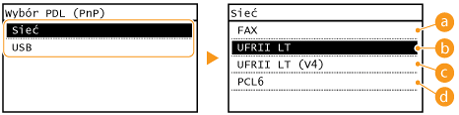
 <FAX>
<FAX>
Urządzenie jest wykrywane i podłączane jako faks.
 <UFRII LT>
<UFRII LT>
Urządzenie jest wykrywane i podłączane jako drukarka obsługująca język UFRII LT.
 <UFRII LT (V4)>
<UFRII LT (V4)>
Urządzenie jest wykrywane i podłączane jako drukarka obsługująca język UFRII LT, kompatybilna ze specyfikacją XML Paper Specification (XPS).
 <PCL6>*2
<PCL6>*2
Urządzenie jest wykrywane i podłączane jako drukarka obsługująca język PCL6.
Aktualizacja oprogramowania układowego
Wybierz sposób instalacji oprogramowania sprzętowego w zależności od środowiska urządzenia.
<Z komputera>
Wybierz tę opcję, aby ręcznie zainstalować aktualizację oprogramowania sprzętowego dostępną w witrynie internetowej firmy Canon. Informacje na temat instalowania aktualizacji zawiera instrukcja dostępna w witrynie internetowej. Kiedy urządzenie korzysta z bezprzewodowej sieci LAN, aktualizację można przeprowadzić za pomocą poniższej opcji <Z Internetu> lub podłączając je za pomocą kabla USB.
<Z Internetu>
Wybierz tę opcję, aby automatycznie zainstalować aktualizację oprogramowania sprzętowego bez używania komputera. Postępuj według instrukcji wyświetlanych na ekranie, aby zainstalować aktualizację. Urządzenie musi być połączone z Internetem.
<Informacje o wersji>
Wybierz, aby wyświetlić informacje szczegółowe o bieżącej wersji oprogramowania sprzętowego.
|
Z komputera
Z Internetu
Informacje o wersji
|
Zainicjuj książkę adresową
Wybór tej opcji przywraca ustawieniom książki adresowej fabryczne wartości domyślne. Inicjowanie książki adresowej
Zainicjuj licznik raportów Eco
Wybór tej opcji przywraca fabryczne wartości domyślne ustawień narzędzia Eco Report Counter. Inicjowanie narzędzia Eco Report Counter
Zainicjuj menu
Wybór tej opcji przywraca fabryczne wartości domyślne ustawień. Możliwe jest przywrócenie wszystkich ustawień jednocześnie. Inicjowanie menu
|
Ustawienia
Ustawienia włącznika czasowego Ustawienia ogólne*2 Ustawienia kopiowania Ustawienia faksu Ustawienia skanowania Ustawienia drukarki Regulacja/konserwacja Ustawienia zarządzania systemem Zainicjuj wszystko |
Ust. zarządzania systemem
Wybór tej opcji przywraca ustawieniom zarządzania systemem fabryczne wartości domyślne. Możliwe jest przywrócenie wszystkich ustawień zarządzania systemem jednocześnie. Inicjowanie menu
|
Zainicjuj wszystkie dane/ustawienia
Usuń wszelkie zapisane w urządzeniu dane i przywróć jego domyślne ustawienia fabryczne.
<Menu>  <Ustawienia zarządzania systemem>
<Ustawienia zarządzania systemem>  <Zainicjuj wszystkie dane/ustawienia>
<Zainicjuj wszystkie dane/ustawienia>  <Tak>
<Tak>  <Tak>
<Tak>  Uruchom ponownie urządzenie
Uruchom ponownie urządzenie
 <Ustawienia zarządzania systemem>
<Ustawienia zarządzania systemem>  <Zainicjuj wszystkie dane/ustawienia>
<Zainicjuj wszystkie dane/ustawienia>  <Tak>
<Tak>  <Tak>
<Tak>  Uruchom ponownie urządzenie
Uruchom ponownie urządzenie